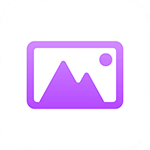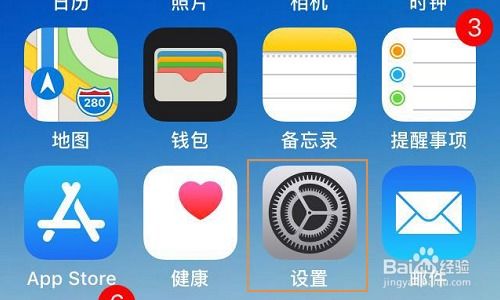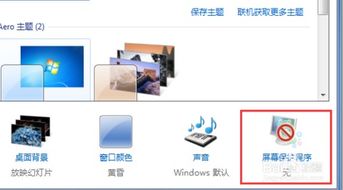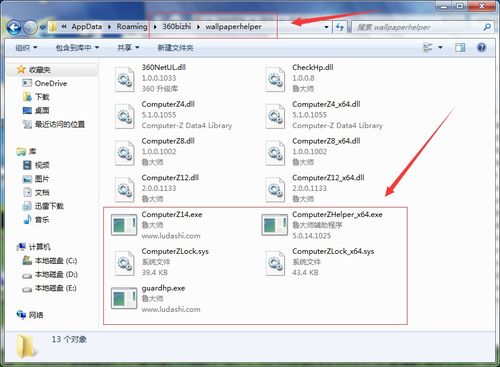电脑屏保制作与设置详细图文教程
如何制作电脑屏保及电脑屏保设置(图文教程)
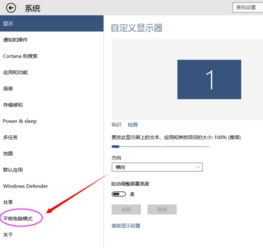
在日常生活中,使用电脑已成为我们不可或缺的一部分。为了保护显示器、节省能源或仅为了美观,设置电脑屏保(屏幕保护程序)是非常有必要的。今天,我将为大家详细介绍如何制作电脑屏保以及如何设置电脑屏保,让你在享受个性化屏保的同时,也学会如何操作这些基本功能。

一、制作电脑屏保
制作电脑屏保其实并没有想象中那么复杂,我们可以通过一些简单的工具和软件来实现。以下是详细的步骤:

1. 使用Windows自带的屏保制作工具
Windows操作系统自带了一些简单的屏保制作工具,虽然功能有限,但对于一般用户来说已经足够。
步骤一:打开“屏幕保护程序设置”
1. 右键点击桌面空白处,选择“个性化”。
2. 在弹出的窗口中,选择“屏幕保护程序”。
步骤二:选择并设置屏保
1. 在“屏幕保护程序设置”窗口中,你会看到许多预置的屏保选项。
2. 选择一个你感兴趣的屏保,点击“设置”按钮进行个性化设置(如有)。
步骤三:使用第三方软件制作屏保
对于希望制作更个性化屏保的用户,可以选择一些第三方软件,如“ScreenSaver Maker”等。
1. 下载安装软件:首先,从网上下载并安装“ScreenSaver Maker”或其他类似的屏保制作软件。
2. 导入素材:打开软件后,导入你想要用于屏保的图片、视频或动画素材。
3. 设置参数:在软件中设置屏保的播放速度、背景音乐等参数。
4. 生成屏保文件:设置完成后,点击“生成”或“导出”按钮,将屏保文件保存到你的电脑中。
2. 使用编程语言制作屏保
对于有一定编程基础的用户,可以使用编程语言(如Python、C等)来制作屏保。以下是一个简单的Python屏保制作示例:
步骤一:安装Python和相关库
1. 下载并安装Python解释器。
2. 安装必要的第三方库,如`pygame`(用于图像处理)等。
步骤二:编写屏保脚本
```python
import pygame
import sys
初始化pygame
pygame.init()
设置屏幕大小
screen_size = (800, 600)
screen = pygame.display.set_mode(screen_size)
加载图片
image = pygame.image.load('your_image.jpg') 替换为你的图片路径
image = pygame.transform.scale(image, screen_size)
设置屏保标题
pygame.display.set_caption('My Custom Screensaver')
主循环
running = True
while running:
for event in pygame.event.get():
if event.type == pygame.QUIT:
running = False
绘制图片
screen.blit(image, (0, 0))
pygame.display.flip()
退出pygame
pygame.quit()
sys.exit()
```
步骤三:将脚本转换为屏保文件
1. 将上述Python脚本保存为`.py`文件。
2. 使用一些工具(如`py2exe`)将Python脚本打包为可执行文件(`.exe`)。
3. 将生成的可执行文件复制到Windows的屏保目录中(通常是`C:\Windows\System32`),并设置为屏保。
二、电脑屏保设置
设置好自己制作的屏保后,我们还需要将其应用到电脑上。以下是详细的设置步骤:
1. 通过“屏幕保护程序设置”设置屏保
1. 右键点击桌面空白处,选择“个性化”。
2. 在弹出的窗口中,选择“屏幕保护程序”。
3. 在“屏幕保护程序设置”窗口中,选择你刚才制作的屏保(如果是自定义屏保,它应该出现在列表中)。
4. 设置等待时间(即电脑空闲多久后启动屏保)。
5. 点击“应用”按钮,然后点击“确定”按钮保存设置。
2. 通过控制面板设置屏保
1. 打开“控制面板”(可以通过开始菜单搜索找到)。
2. 在控制面板中,找到并点击“外观和个性化”。
3. 在“外观和个性化”窗口中,点击“更改屏幕保护程序”。
4. 接下来的步骤与上述通过“屏幕保护程序设置”设置屏保的步骤相同。
3. 高级设置(如电源管理)
在一些情况下,你可能还需要在电源管理中设置屏保的相关参数,以确保屏保能够在电脑进入休眠或待机状态前启动。
1. 打开“控制面板”,找到并点击“系统和安全”。
2. 在“系统和安全”窗口中,点击“电源选项”。
3. 在“电源选项”窗口中,点击左侧的“更改计算机睡眠时间”。
4. 在弹出的窗口中,你可以设置电脑进入休眠或待机状态前的时间,以及是否允许屏幕保护程序在此之前启动。
三、注意事项
1. 版权问题:在制作屏保时,确保使用的图片、视频或动画素材具有合法的使用权,避免侵犯他人的版权。
2. 兼容性:如果你使用的是第三方软件或编程语言制作的屏保,请确保它与你的操作系统版本兼容。
3. 资源占用:过于复杂的屏保可能会占用大量的系统资源,导致电脑运行缓慢。因此,在制作和设置屏保时,要合理控制其复杂度和资源占用情况。
通过以上步骤,你已经学会了如何制作和设置电脑屏保。无论是使用Windows自带的工具、第三方软件还是编程语言,你都可以轻松地制作出个性化的屏保,并将其应用到你的电脑上。希望这篇文章对你有所帮助!
- 上一篇: 怎样使用WPS将图片转换成PDF格式?
- 下一篇: 怎样制作脆皮火烧?
-
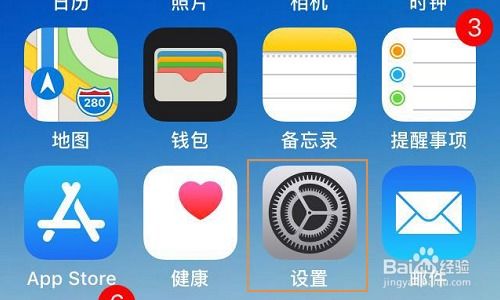 苹果手机打造炫酷透视屏保教程:让你的锁屏与众不同!资讯攻略11-20
苹果手机打造炫酷透视屏保教程:让你的锁屏与众不同!资讯攻略11-20 -
 打造专属梦幻水族馆:屏保设置全攻略资讯攻略11-13
打造专属梦幻水族馆:屏保设置全攻略资讯攻略11-13 -
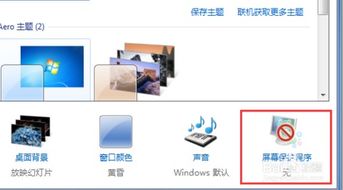 轻松设置热带鱼水族箱屏保,让桌面生动起来!资讯攻略11-16
轻松设置热带鱼水族箱屏保,让桌面生动起来!资讯攻略11-16 -
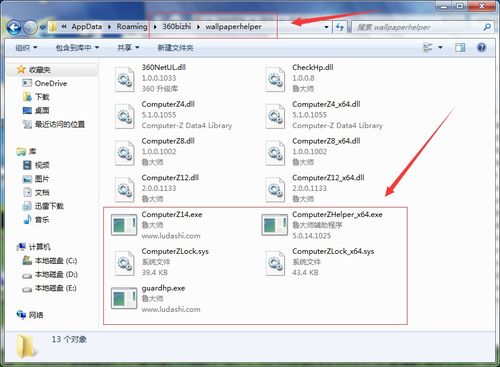 如何取消360屏保壁纸?资讯攻略11-19
如何取消360屏保壁纸?资讯攻略11-19 -
 打造梦幻桌面:轻松设置‘七彩气泡’屏幕保护程序指南资讯攻略11-09
打造梦幻桌面:轻松设置‘七彩气泡’屏幕保护程序指南资讯攻略11-09 -
 TP-Link无线路由器:详细设置步骤图文教程资讯攻略12-03
TP-Link无线路由器:详细设置步骤图文教程资讯攻略12-03